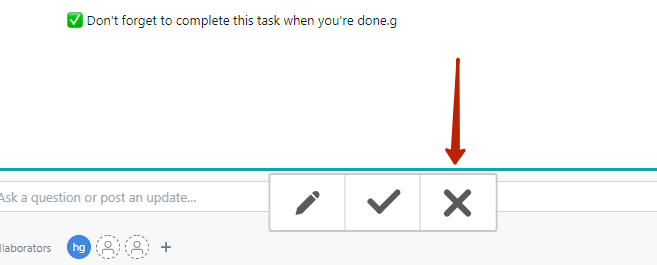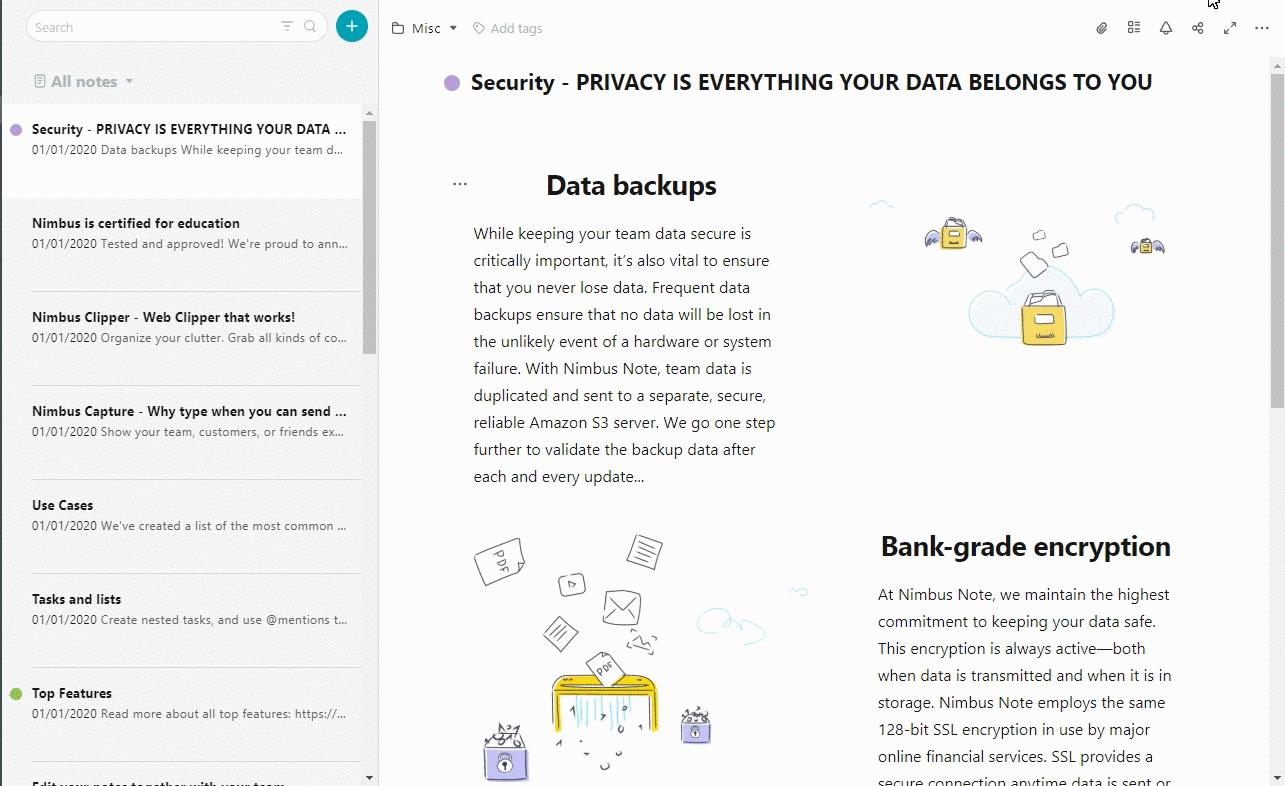Was kann ich im Modus “Bildlauffragment erfassen” tun? #
Mit diesem Modus können Sie einen Screenshot von separaten Fragmenten mit seiteninternem Bildlauf erstellen. Das kann zum Beispiel ein Chat-Fenster, ein Service-Kontrollfeld oder ein Aufgabenfenster in Jira sein. Unsere App erkennt solche Bereiche automatisch, so dass Sie den gewünschten Bereich auswählen können.
Wie mache ich einen Screenshot von einem Fragment mit Bildlauf? #
Klicken Sie auf die Schaltfläche Fragment mit Bildlauf erfassen (wenn sie nicht vorhanden ist, bedeutet dies, dass es kein internes Objekt mit einem Bildlauf gibt).
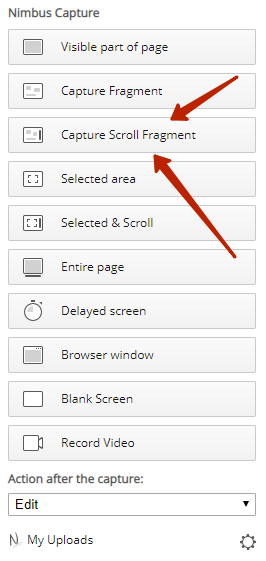
Wählen Sie das gewünschte Fragment aus und klicken Sie es an.
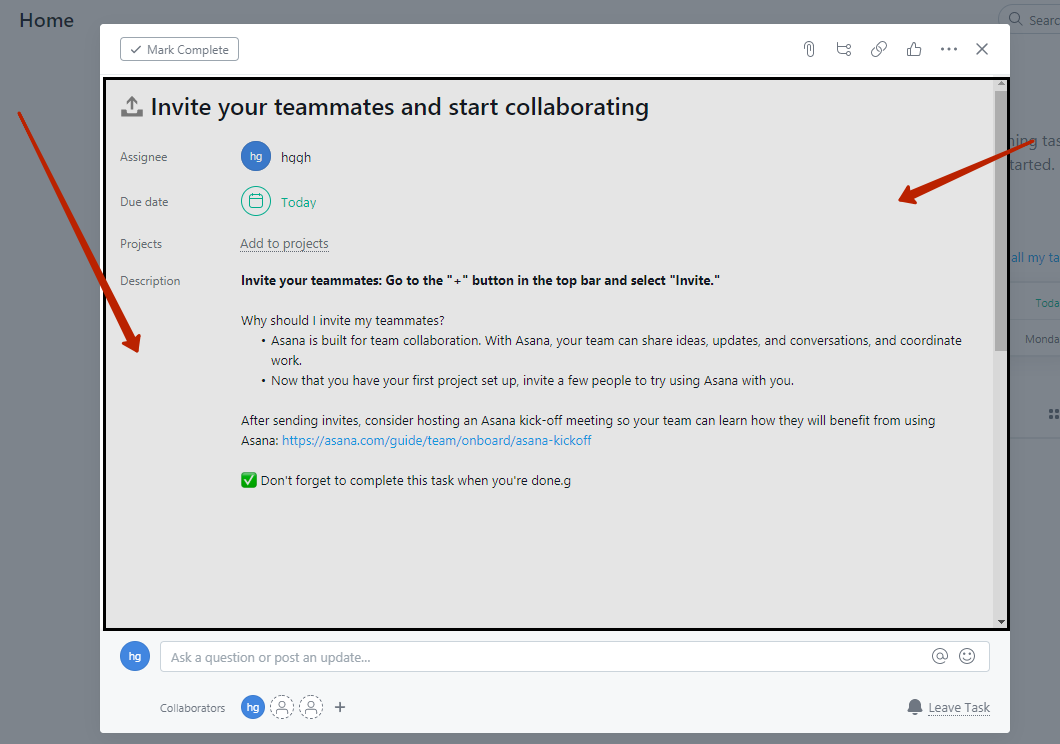
Wählen Sie dann aus, was Sie tun möchten –
- den Screenshot auf einem Datenträger speichern (1)
- den Screenshot an den Editor senden (2)
- den Screenshot schnell in Nimbus Note, Google Drive, Slack, etc. speichern (3)
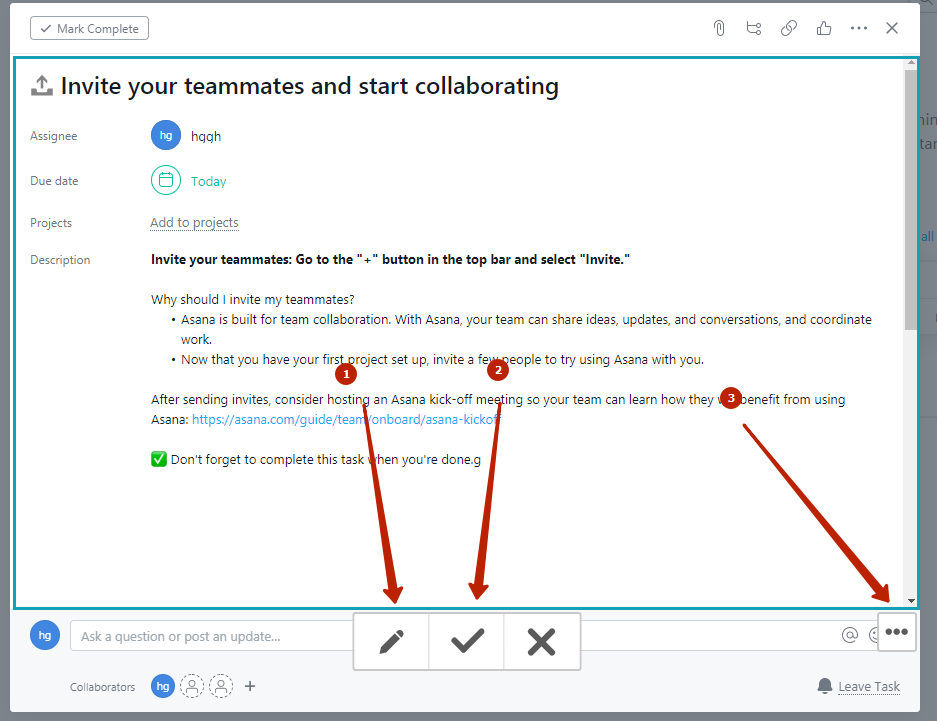
Sie können die Erstellung eines Screenshots auch abbrechen.